Page 1
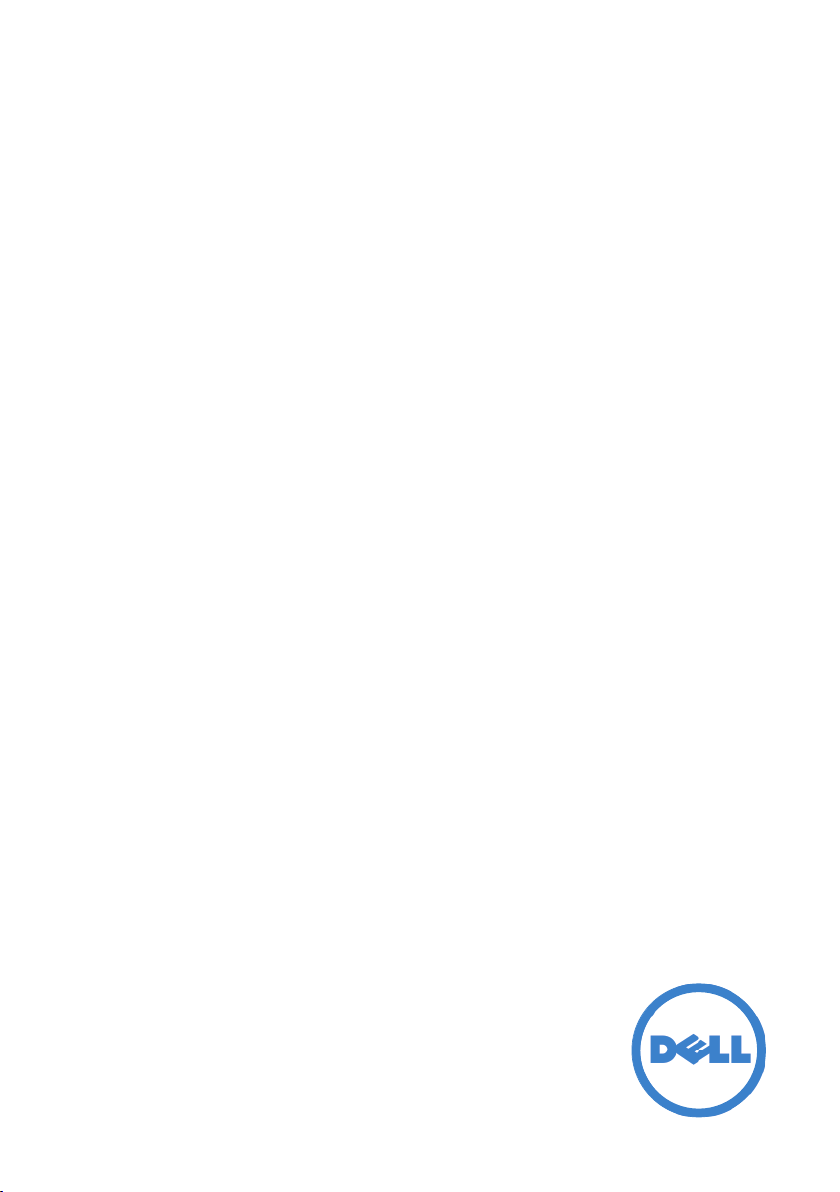
Dell™ XPS 18
Εγχειρίδιο χρήσης
Μοντέλο υπολογιστή: XPS 1820
Τύπος κατά τους ρυθμιστικούς φορείς: W01A
Μοντέλο κατά τους ρυθμιστικούς φορείς: W01A002
Page 2
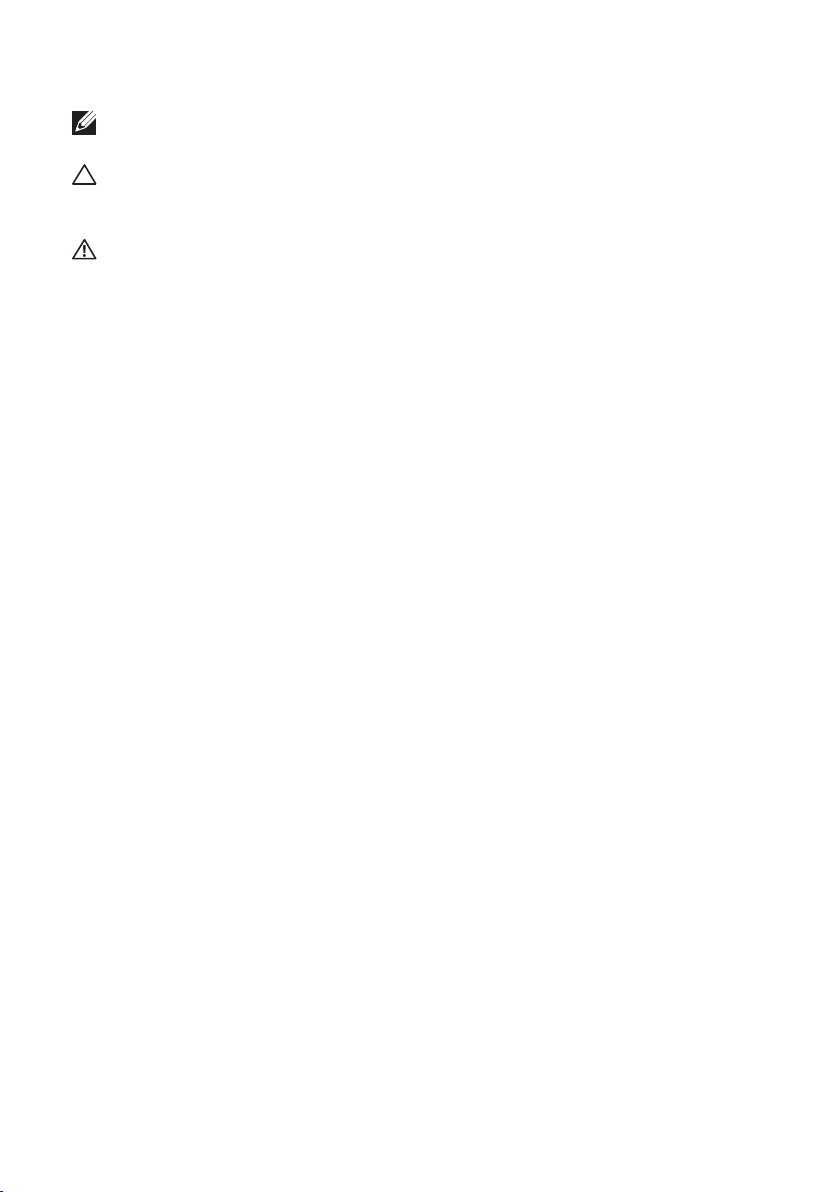
Σημείωση, προσοχή και προειδοποίηση
ΣΗΜΕΙΩΣΗ: Η ΣΗΜΕΙΩΣΗ υποδεικνύει σημαντικές πληροφορίες
που σας βοηθούν να χρησιμοποιείτε καλύτερα τον υπολογιστή σας.
ΠΡΟΣΟΧΗ: Η ΠΡΟΣΟΧΗ υποδεικνύει ότι υπάρχει το ενδεχόμενο
να προκληθεί ζημιά στο υλισμικό ή απώλεια δεδομένων αν δεν
ακολουθήσετε τις οδηγίες.
ΠΡΟΕΙΔΟΠΟΙΗΣΗ: Η ΠΡΟΕΙΔΟΠΟΙΗΣΗ υποδεικνύει ότι υπάρχει το
ενδεχόμενο να προκληθεί υλική ζημιά, τραυματισμός ή θάνατος.
Πνευματικά δικαιώματα © 2014 Dell Inc. Με επιφύλαξη κάθε νόμιμου
δικαιώματος. Το προϊόν προστατεύεται από τη νομοθεσία των ΗΠΑ και τη
διεθνή νομοθεσία για τα πνευματικά δικαιώματα και την πνευματική ιδιοκτησία.
Η ονομασία Dell™ και το λογότυπο της Dell είναι εμπορικά σήματα της Dell Inc.
στις ΗΠΑ και/ή στη δικαιοδοσία άλλων χωρών. Όλα τα άλλα σήματα και όλες
οι άλλες ονομασίες που μνημονεύονται στο έγγραφο μπορεί να είναι εμπορικά
σήματα των αντίστοιχων εταιρειών τους.
2014 - 04
Αναθ. A00
Page 3
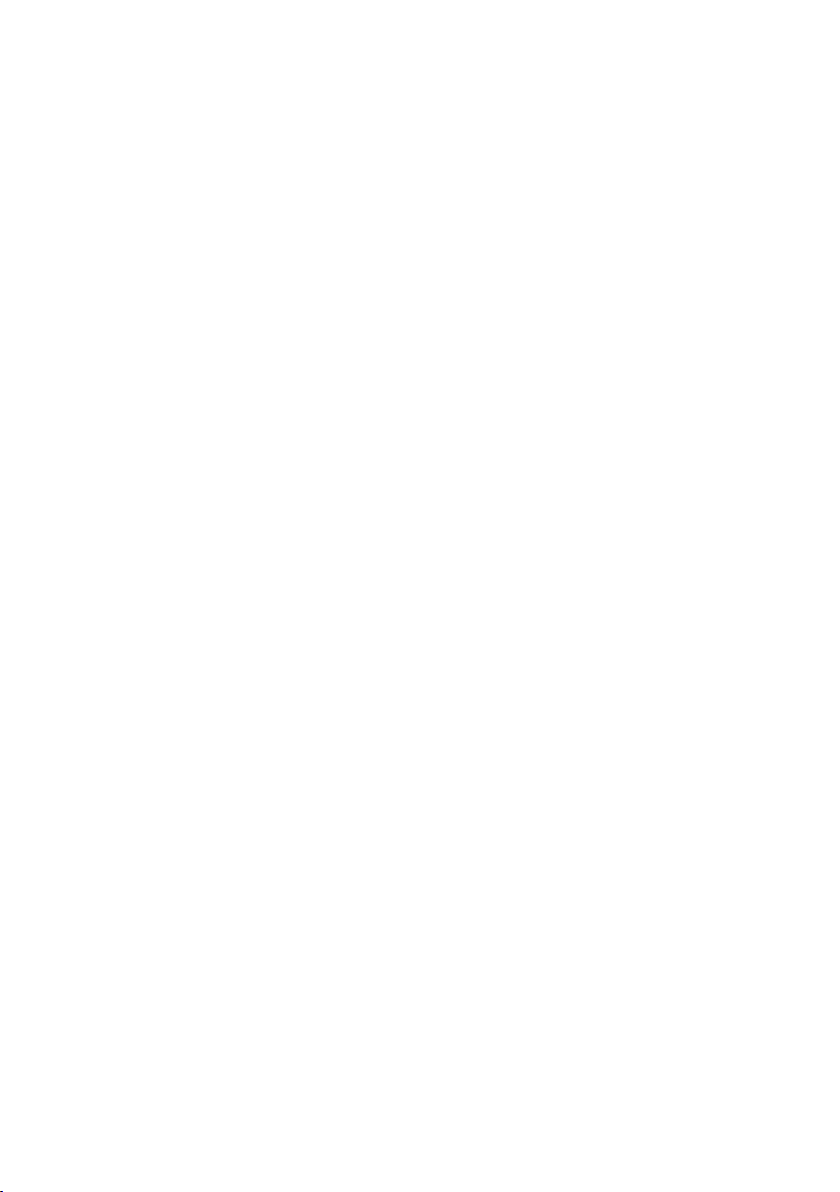
Περιεχόμενα
Δυνατότητες . . . . . . . . . . . . . . . . . . . . . . 5
Βοηθήματα . . . . . . . . . . . . . . . . . . . . . . . 9
Ρύθμιση του υπολογιστή σας . . . . . . . . . . . . . 11
Φόρτιση του υπολογιστή σας . . . . . . . . . . . . 11
Ενεργοποίηση του υπολογιστή σας . . . . . . . . . 14
Ενεργοποίηση/Απενεργοποίηση Wi-Fi . . . . . . . . 15
Σύνδεση σε δίκτυο . . . . . . . . . . . . . . . . 16
Εισαγωγή κάρτας μνήμης (πωλείται χωριστά) —
Προαιρετικά . . . . . . . . . . . . . . . . . . . 17
Αφαίρεση της κάρτας μνήμης . . . . . . . . . . . . 18
Χρήση του υπολογιστή σας . . . . . . . . . . . . . . 19
Προσανατολισμός οθόνης . . . . . . . . . . . . . 19
Οθόνη Start (Έναρξη) των Windows . . . . . . . . . 19
Κινήσεις . . . . . . . . . . . . . . . . . . . . . 20
Χρήση πληκτρολογίου και ποντικιού . . . . . . . . 24
Χρήση ακουστικών/μικροφώνου . . . . . . . . . . 26
Απενεργοποίηση της οθόνης . . . . . . . . . . . . 27
Απενεργοποίηση του υπολογιστή σας . . . . . . . . 27
Περιεχόμενα │ 3
Page 4
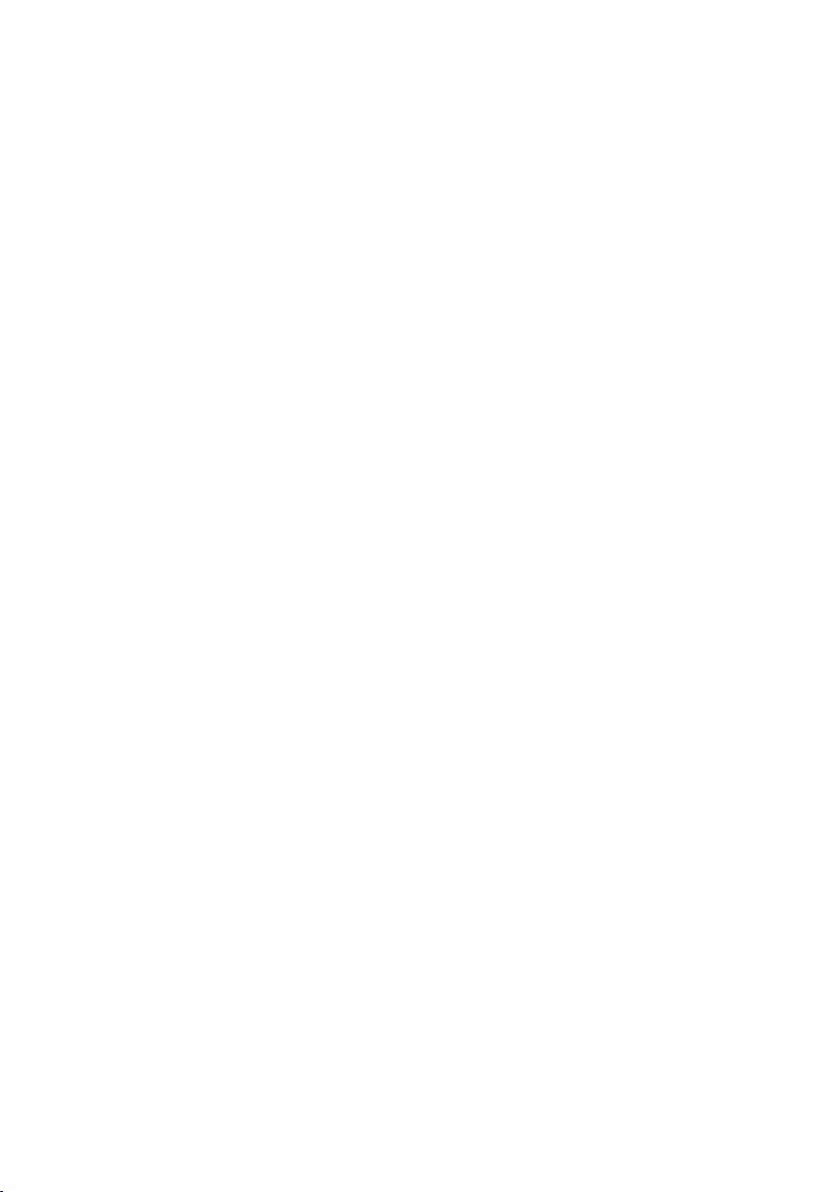
Συγχρονισμός του υπολογιστή σας με χρήση
λογαριασμού Microsoft . . . . . . . . . . . . . . . . 29
Τροφοδοτούμενη βάση . . . . . . . . . . . . . . . .30
Δυνατότητες . . . . . . . . . . . . . . . . . . . 30
Χρήση της τροφοδοτούμενης βάσης . . . . . . . . . 32
Καθαρισμός του υπολογιστή σας . . . . . . . . . . .35
Αντιμετώπιση προβλημάτων . . . . . . . . . . . . .36
Εντοπισμός της ετικέτας εξυπηρέτησης και του
κωδικού ταχείας εξυπηρέτησης . . . . . . . . . . . 43
Προδιαγραφές . . . . . . . . . . . . . . . . . . . . .44
4 │ Περιεχόμενα
Page 5
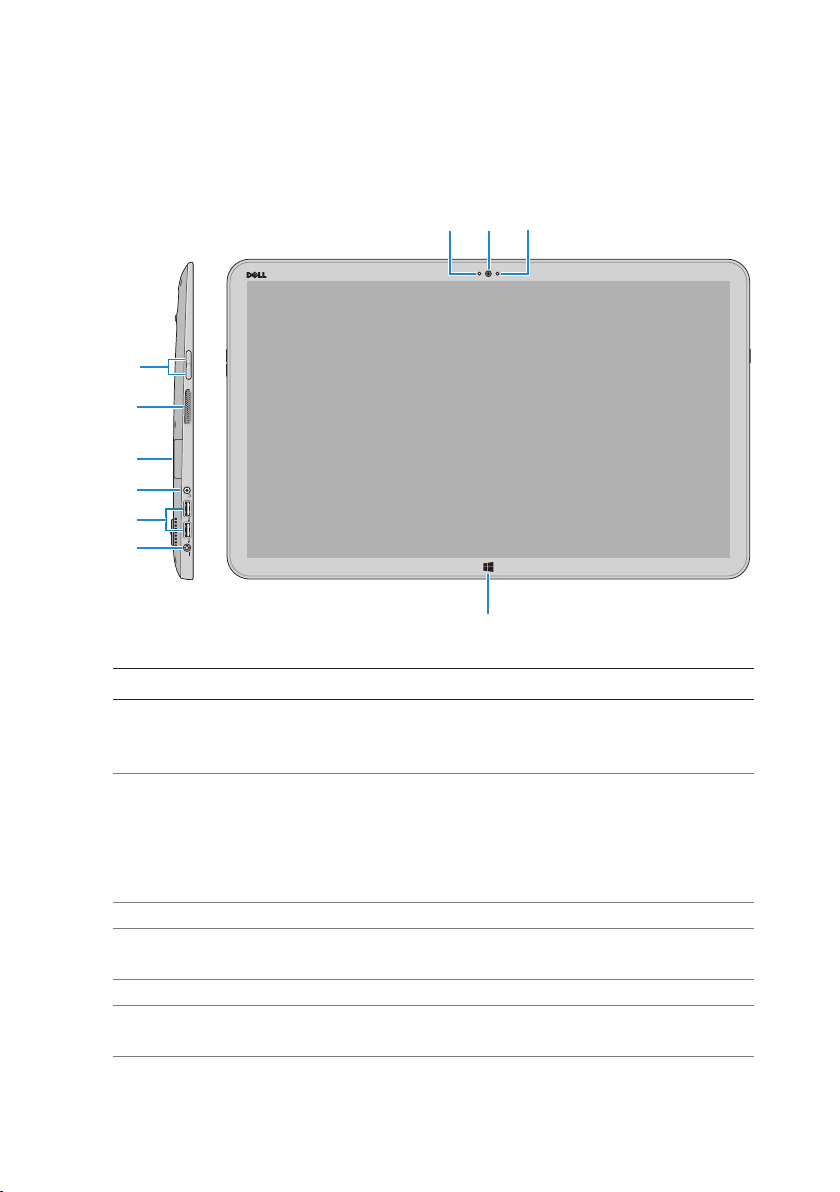
Δυνατότητες
Η ενότητα αυτή παρέχει πληροφορίες για τις δυνατότητες που υπάρχουν
διαθέσιμες στον υπολογιστή σας.
23
1
4
5
6
7
8
9
10
Δυνατότητα Λειτουργικότητα
1 Αισθητήρας φωτισμού
περιβάλλοντος
2 Κάμερα στραμμένη
προς τα μπρος
3 Λυχνία κατάστασης κάμερας
4 Κουμπιά ρύθμισης
ακουστικής έντασης (2)
5 Αριστερό ηχείο Παρέχει έξοδο ήχου.
6 Μονάδα ανάγνωσης καρτών
πολυμέσων
Ανιχνεύει τον φωτισμό του
περιβάλλοντος και αυτόματα
ρυθμίζει τη φωτεινότητα της οθόνης.
Πραγματοποιήστε λήψη
φωτογραφίας από την μπροστινή
πλευρά ή εγγραφή βίντεο.
Πραγματοποιήστε κλήσεις βίντεο με
εφαρμογές Ιστού, π.χ. μέσω Skype.
Ανάβει όταν χρησιμοποιείται η κάμερα.
Πιέστε τα για να αυξήσετε ή να
μειώσετε την ακουστική ένταση.
Εκτελεί ανάγνωση από και εγγραφή
σε κάρτες πολυμέσων.
Δυνατότητες │ 5
Page 6
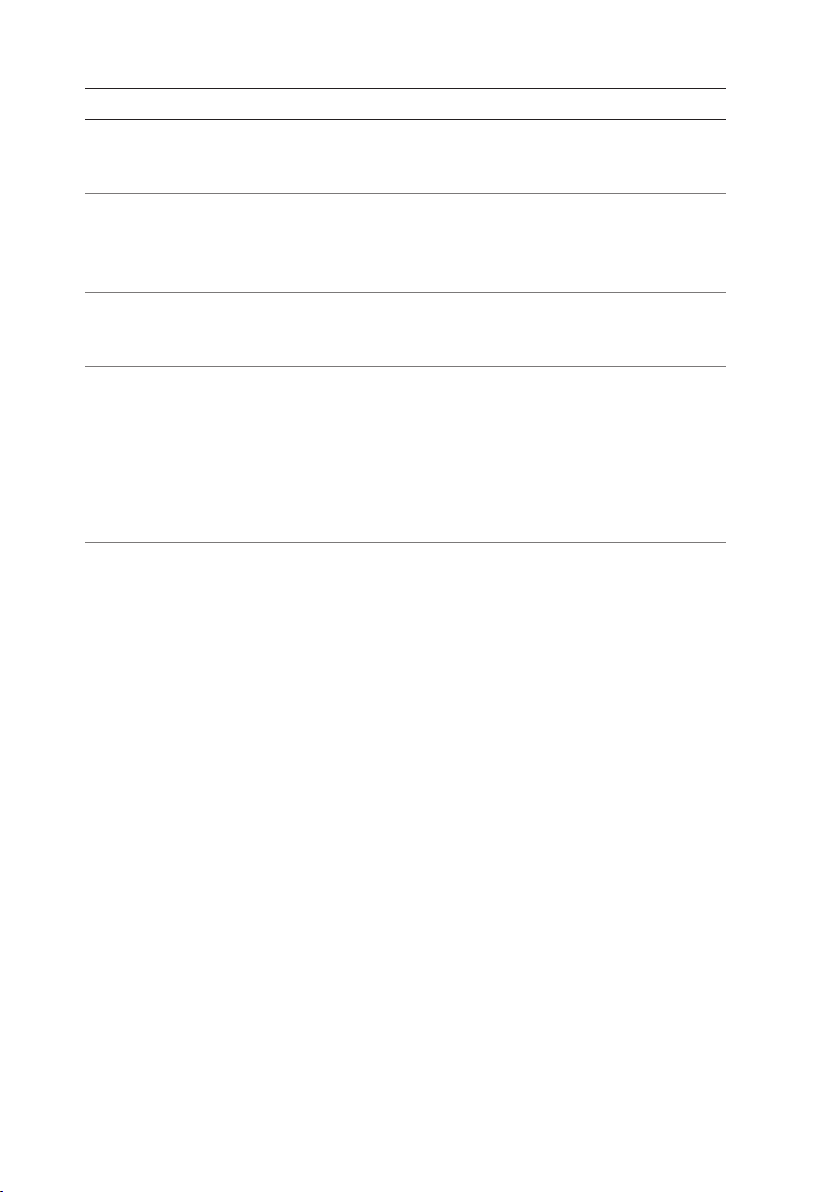
Δυνατότητα Λειτουργικότητα
7 Θύρα ακουστικών/ηχείων Συνδέστε ακουστικό, κεφαλοσυσκευή
(σύνθετη συσκευή ακουστικού και
μικροφώνου) ή ηχεία.
8 Θύρες USB 3.0 (2)
Συνδέστε περιφερειακά όπως συσκευές
αποθήκευσης, εκτυπωτές και ούτω
καθεξής. Παρέχει ταχύτητες μεταφοράς
δεδομένων έως και 5 Gbps.
9 Θύρα προσαρμογέα ισχύος Συνδέστε προσαρμογέα ισχύος για
παροχή ρεύματος στον υπολογιστή
σας και φόρτιση της μπαταρίας.
10 Κουμπί Windows Πιέστε το για μετάβαση στην οθόνη
Start (Έναρξη) την ώρα που είναι
ενεργή κάποια εφαρμογή.
Πιέστε το για γρήγορη πρόσβαση
στην
εφαρμογή που χρησιμοποιήσατε πιο
πρόσφατα ή στην οθόνη που είδατε
πιο πρόσφατα.
6 │ Δυνατότητες
Page 7
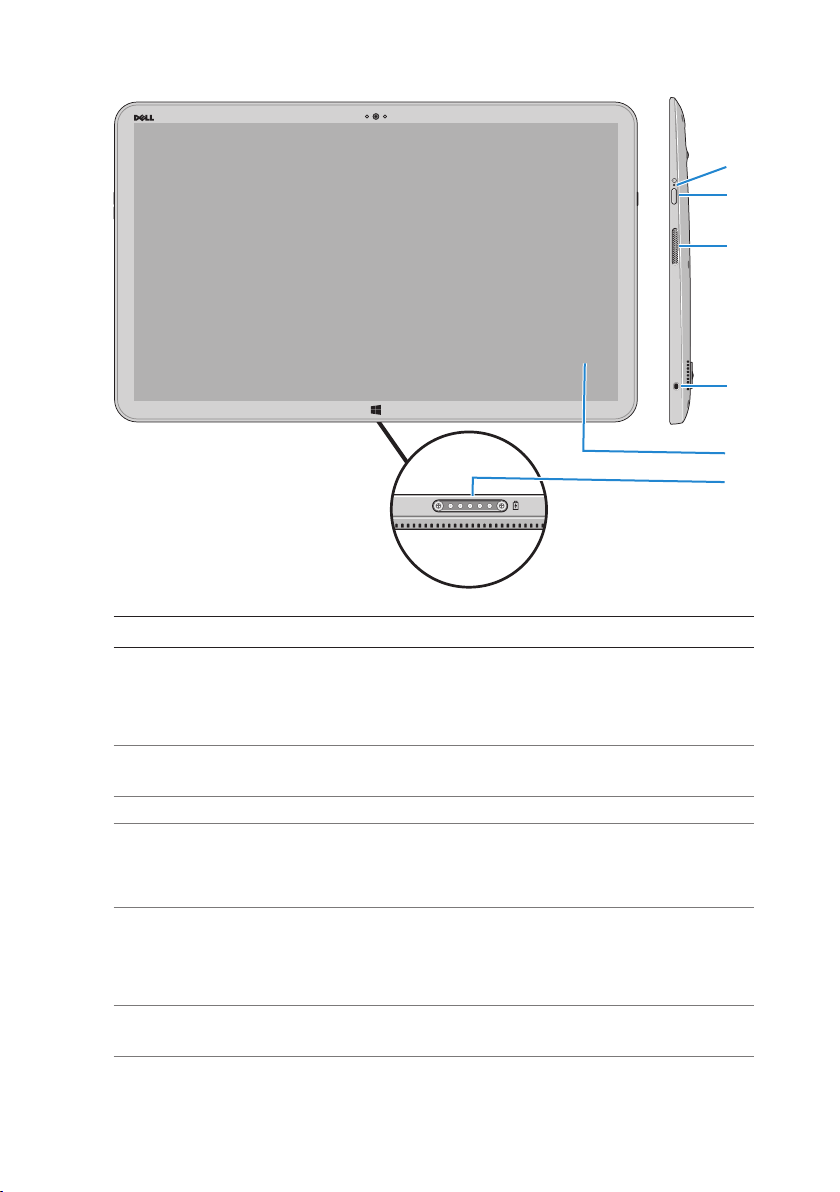
Δυνατότητα Λειτουργικότητα
1 Λυχνία κατάστασης
τροφοδοσίας/
μπαταρίας
Υποδεικνύει την κατάσταση τροφοδοσίας/
φόρτισης της μπαταρίας. (Για περισσότερες
πληροφορίες, ανατρέξτε στην ενότητα
«Λυχνία κατάστασης μπαταρίας:»).
2 Κουμπί τροφοδοσίας Θέστε τον υπολογιστή σας σε λειτουργία
ή αλλάξτε την κατάσταση τροφοδοσίας του.
3 Δεξί ηχείο Παρέχει έξοδο ήχου.
4 Υποδοχή καλωδίου
ασφαλείας
Συνδέστε καλώδιο ασφαλείας προς
αποφυγή ανεξουσιοδότητης μετακίνησης
του υπολογιστή σας.
1
2
3
4
5
6
5 Ενδείξεις οθόνης αφής Αγγίξτε την οθόνη για να χρησιμοποιήσετε
τα οθονικά εργαλεία ελέγχου όπου
περιλαμβάνονται κουμπιά, στοιχεία των
μενού και το οθονικό πληκτρολόγιο.
6 Θύρα σύνδεσης Συνδεθείτε με τροφοδοτούμενη βάση της
Dell (πωλείται χωριστά).
Δυνατότητες │ 7
Page 8
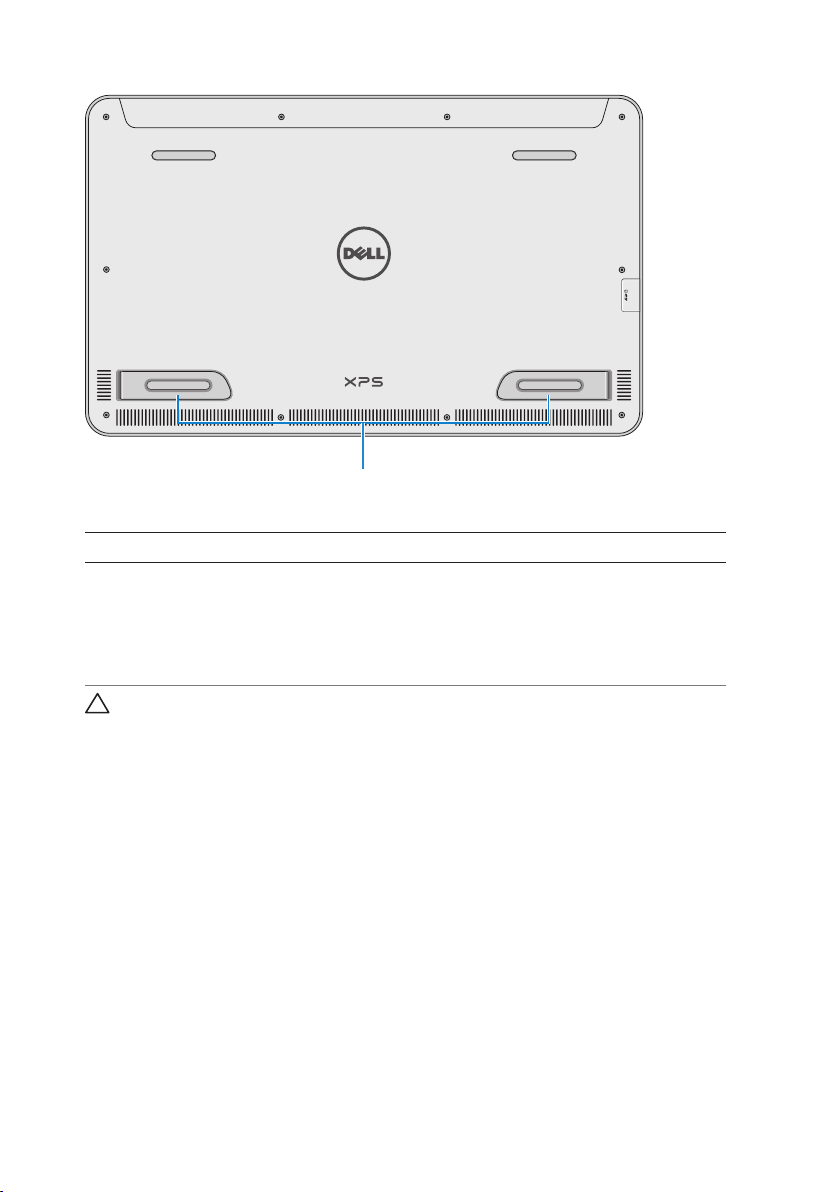
1
Δυνατότητα Λειτουργικότητα
Αριστερά και
δεξιά πόδια
Διπλώστε τα πόδια προς τα έξω για να
μπορέσει να μείνει όρθιος ο υπολογιστής σας
με οριζόντιο προσανατολισμό. Διπλώστε τα
προς τα μέσα για να μπορέσει να ακουμπήσει
στην επιφάνεια ο υπολογιστής σας.
ΠΡΟΣΟΧΗ: Δεν πρέπει να τοποθετείτε ούτε να χρησιμοποιείτε
τον υπολογιστή σας κατακόρυφα όρθιο.
8 │ Δυνατότητες
Page 9

Βοηθήματα
∞ Προσαρμογέας ισχύος και καλώδιο τροφοδοσίας —
Τροφοδοτεί με ρεύμα στον υπολογιστή σας και φορτίζει την
μπαταρία.
∞ Προσαρμογέας USB σε Ethernet (πωλείται χωριστά) —
Σας επιτρέπει να συνδέσετε στον υπολογιστή σας καλώδιο
RJ45 (δικτύου) χρησιμοποιώντας θύρα USB.
∞ Τροφοδοτούμενη βάση (πωλείται χωριστά) — Σας επιτρέπει να
τοποθετήσετε τον υπολογιστή σας όρθιο. Επίσης σας επιτρέπει να
ρυθμίσετε τη γωνία θέασης και φορτίζει την μπαταρία.
Βοηθήματα │ 9
Page 10
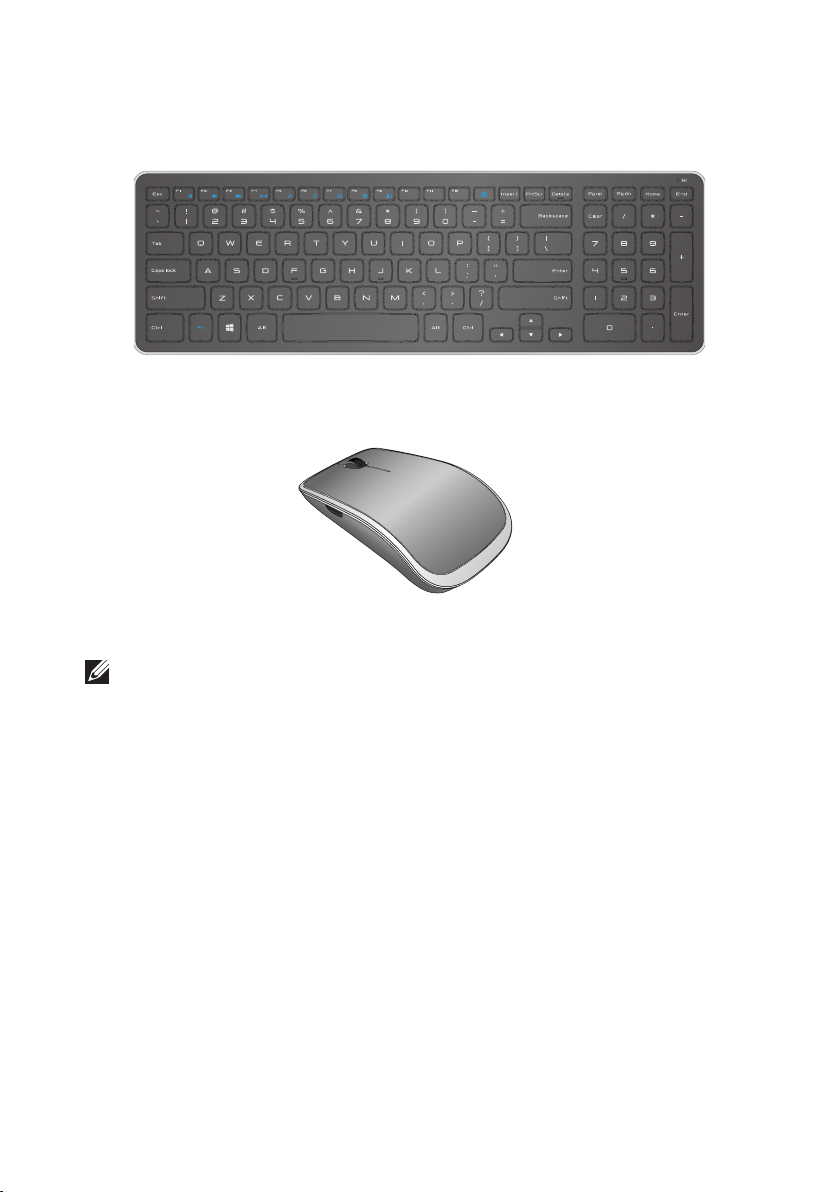
∞ Ασύρματο πληκτρολόγιο και ποντίκι (πωλούνται χωριστά) —
Χρησιμεύει στην εισαγωγή κειμένου και ελέγχει τον δρομέα.
ΣΗΜΕΙΩΣΗ: Αν παραγγείλετε το πληκτρολόγιο και το ποντίκι μαζί
με τον υπολογιστή σας, θα είναι ήδη αντιστοιχισμένα όταν θα τα
παραλάβετε. Αν αγοράσετε χωριστά το πληκτρολόγιο και το ποντίκι
ή αν χρειαστεί να τα αντιστοιχίσετε ξανά, ανατρέξτε στην ενότητα
«Αντιστοίχιση του ασύρματου πληκτρολογίου και ποντικιού».
10 │ Βοηθήματα
Page 11
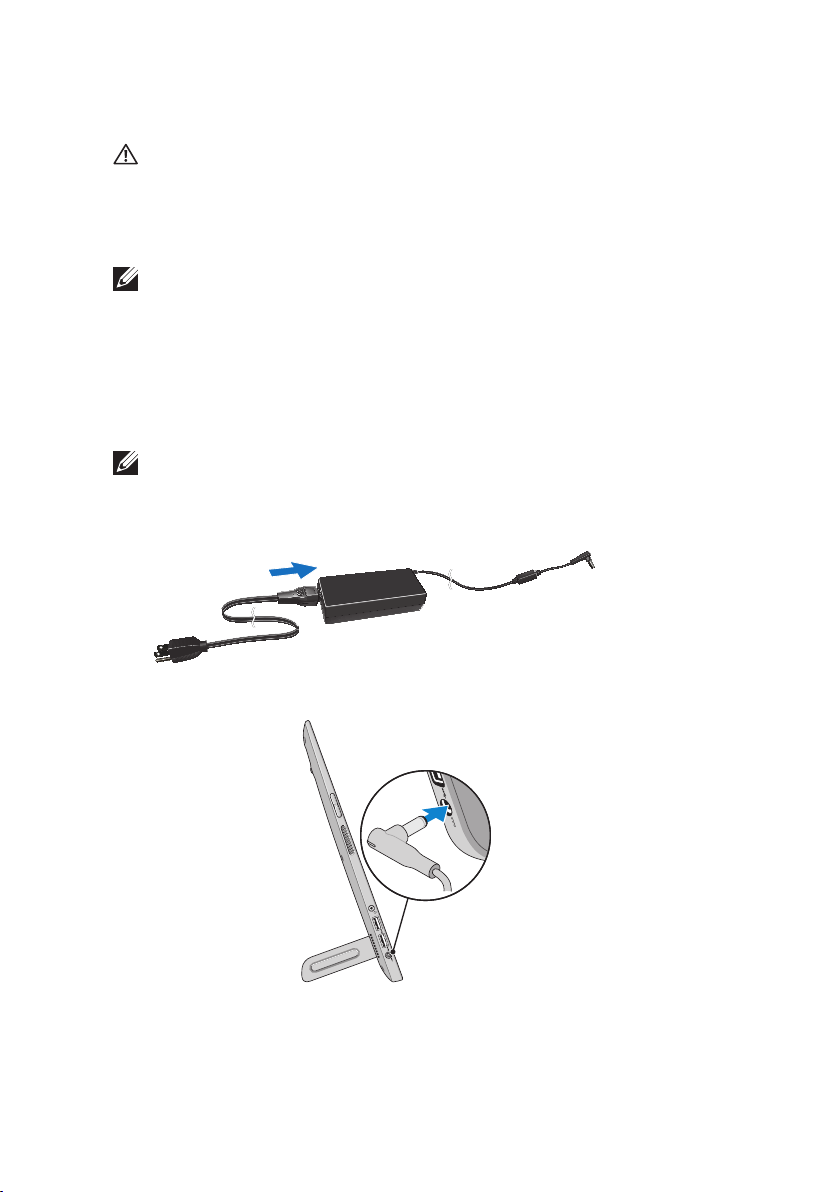
Ρύθμιση του υπολογιστή σας
ΠΡΟΕΙΔΟΠΟΙΗΣΗ: Προτού ξεκινήσετε κάποια από τις
διαδικασίες που περιγράφει η ενότητα, διαβάστε τις οδηγίες
που παραλάβατε μαζί με τον υπολογιστή σας και αφορούν
θέματα ασφάλειας. Για περισσότερες πληροφορίες, ανατρέξτε
στην ιστοσελίδα dell.com/regulatory_compliance.
ΣΗΜΕΙΩΣΗ: Όταν παραλαμβάνετε τον υπολογιστή σας, είναι σε
κατάσταση αποστολής για να αποφευχθεί η τυχαία ενεργοποίησή
του κατά τη μεταφορά. Προκειμένου να τον ενεργοποιήσετε για
πρώτη φορά, συνδέστε τον προσαρμογέα ισχύος και ύστερα
πιέστε το κουμπί τροφοδοσίας.
Φόρτιση του υπολογιστή σας
ΣΗΜΕΙΩΣΗ: Μόλις παραλάβετε τον υπολογιστή σας, η μπαταρία
δεν είναι πλήρως φορτισμένη. Ο υπολογιστής σας δεν μπορεί να
φορτιστεί με χρήση καλωδίου USB.
1 Συνδέστε το καλώδιο τροφοδοσίας στην προσαρμογέα ισχύος.
2 Συνδέστε τον προσαρμογέα ισχύος στον υπολογιστή σας.
3 Συνδέστε τον προσαρμογέα ισχύος σε ηλεκτρική πρίζα και αφήστε
να φορτιστεί πλήρως η μπαταρία του υπολογιστή σας.
Ρύθμιση του υπολογιστή σας │ 11
Page 12
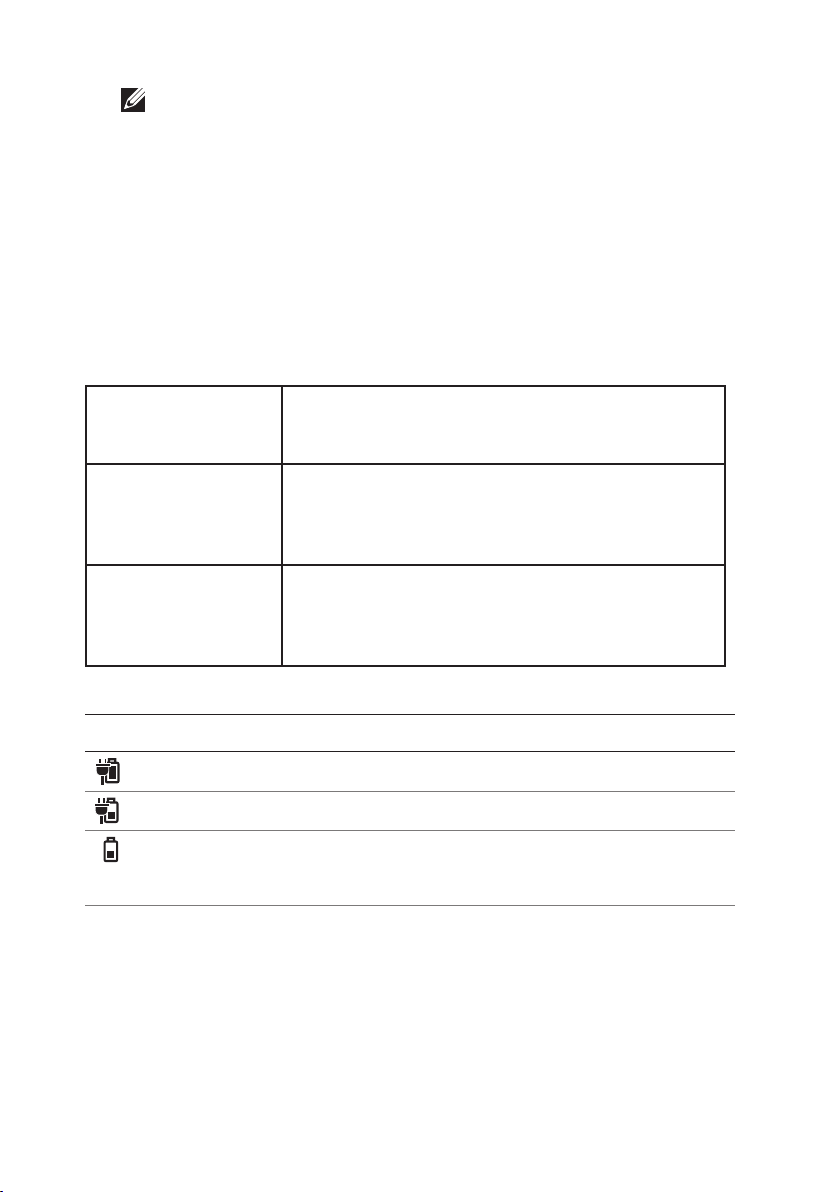
ΣΗΜΕΙΩΣΗ: Η πλήρης φόρτιση μιας εντελώς αποφορτισμένης
μπαταρίας διαρκεί 4-5 ώρες ενόσω είναι απενεργοποιημένος
ο υπολογιστής. Η λυχνία φόρτισης της μπαταρίας στη δεξιά
πλευρά του υπολογιστή σας σβήνει μόλις φορτιστεί πλήρως
η μπαταρία.
Λυχνία κατάστασης μπαταρίας:
Μπορείτε να ελέγξετε την κατάσταση φόρτισης/τροφοδοσίας του
υπολογιστή σας μέσω της λυχνίας για την κατάσταση της μπαταρίας
στην πλαϊνή πλευρά του υπολογιστή σας ή μέσω του εικονιδίου στην
οθόνη όταν είναι ενεργοποιημένος ο υπολογιστής σας.
Λυχνία συνεχώς
αναμμένη σε λευκό
Ο προσαρμογέας ισχύος είναι συνδεδεμένος
στον υπολογιστή και η μπαταρία φορτίζεται.
χρώμα
Λυχνία συνεχώς
αναμμένη σε
Η στάθμη φόρτισης της μπαταρίας είναι χαμηλή
ή έχει φτάσει σε κρίσιμο σημείο.
κεχριμπαρένιο
χρώμα
Σβηστή
Ο προσαρμογέας ισχύος είναι συνδεδεμένος
στον υπολογιστή και η μπαταρία είναι πλήρως
φορτισμένη ή ο προσαρμογέας ισχύος δεν είναι
συνδεδεμένος στον υπολογιστή.
Εικονίδιο της μπαταρίας που παρουσιάζεται στην οθόνη:
Εικονίδιο μπαταρίας
Περιγραφή
Η μπαταρία είναι πλήρως φορτισμένη.
Η μπαταρία φορτίζεται.
Ο υπολογιστής λειτουργεί τροφοδοτούμενος
με ρεύμα από την μπαταρία και η μπαταρία
αποφορτίζεται.
12 │ Ρύθμιση του υπολογιστή σας
Page 13
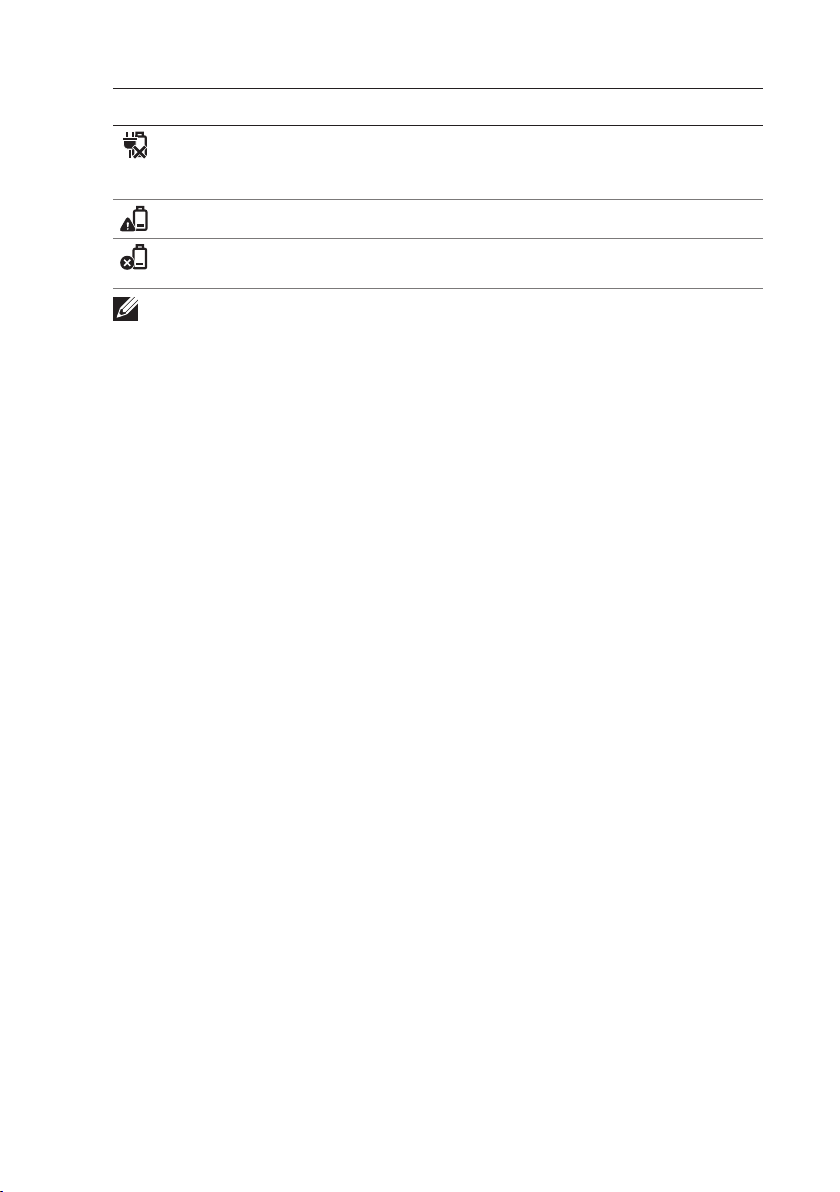
Εικονίδιο μπαταρίας
Περιγραφή
Ο υπολογιστής είναι συνδεδεμένος και ή δεν
ανιχνεύει μπαταρία ή η μπαταρία δεν λειτουργεί
σωστά.
Η στάθμη φόρτισης της μπαταρίας είναι χαμηλή.
Η στάθμη φόρτισης της μπαταρίας είναι εξαιρετικά
χαμηλή και έχει φτάσει σε κρίσιμο σημείο.
ΣΗΜΕΙΩΣΗ: Μπορείτε να ελέγξετε την επακριβή φόρτιση της
μπαταρίας περνώντας τον δείκτη του ποντικιού επάνω από το
εικονίδιο της μπαταρίας.
Ρύθμιση του υπολογιστή σας │ 13
Page 14
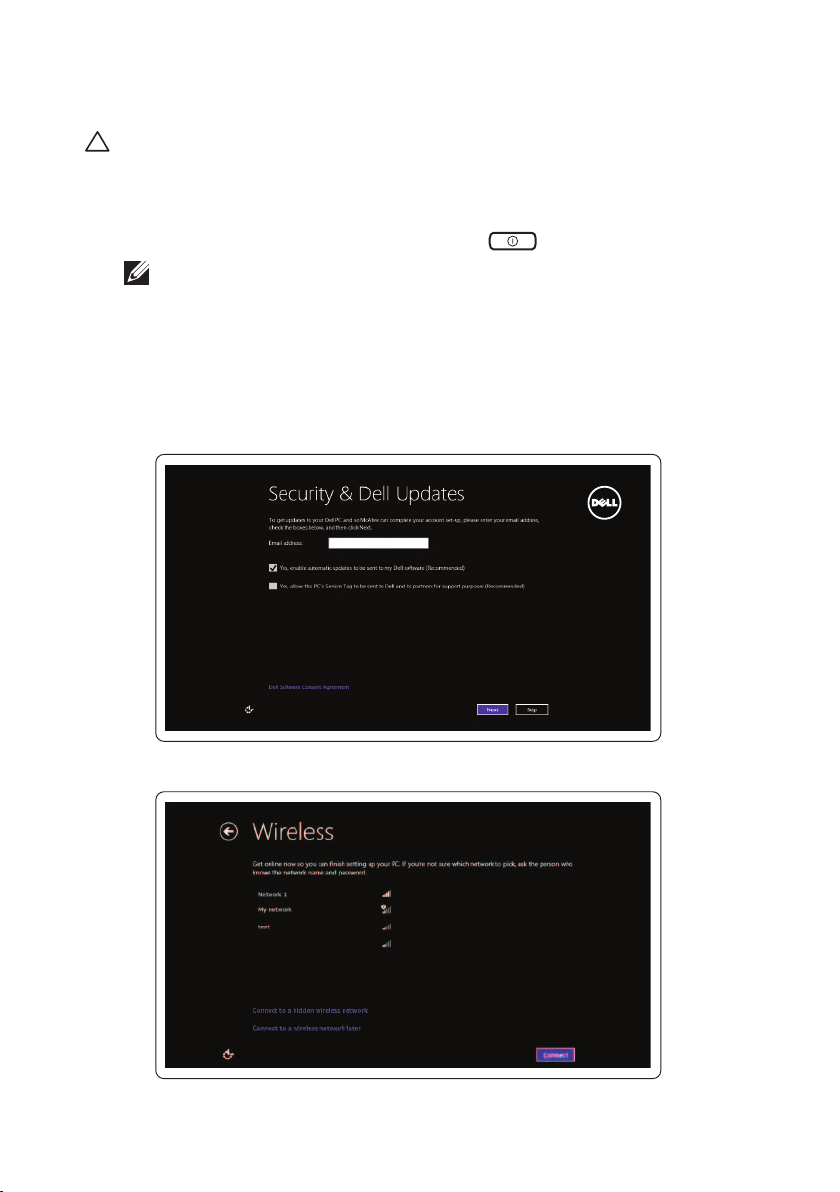
Ενεργοποίηση του υπολογιστή σας
ΠΡΟΣΟΧΗ: Χρησιμοποιήστε τον υπολογιστή σας σε
θερμοκρασία περιβάλλοντος μεταξύ 0°C και 35°C
(32°F και 95°F).
1 Πιέστε και αφήστε το κουμπί Τροφοδοσίας και αναστολής
λειτουργίας/Αφύπνισης με το σύμβολο
ΣΗΜΕΙΩΣΗ: Αφού πιέσετε το κουμπί, ο υπολογιστής σας
ενεργοποιείται ή απενεργοποιείται με μια μικρή καθυστέρηση.
2 Τελειώστε την εγκατάσταση των Windows με τον καθορισμό των
επιλογών σας για προσωπικοποίηση, μπαίνοντας στον λογαριασμό
σας στη Microsoft ή δημιουργώντας τοπικό λογαριασμό και ούτω
καθεξής.
a. Ενεργοποιήστε τις ρυθμίσεις για την ασφάλεια και τις ενημερώσεις.
.
b. Συνδεθείτε στο ασύρματο δίκτυό σας.
14 │ Ρύθμιση του υπολογιστή σας
Page 15

c. Συνδεθείτε στον υπολογιστή σας.
Ο υπολογιστής σας είναι έτοιμος για χρήση όταν παρουσιαστεί η οθόνη
Start (Έναρξη) των Windows.
ΣΗΜΕΙΩΣΗ: Μπορεί να παρουσιαστεί μια οθόνη κλειδώματος
κατά την αφύπνιση του υπολογιστή σας από κατάσταση αναστολής
λειτουργίας.
ΣΗΜΕΙΩΣΗ: Αν δεν ενεργοποιηθεί η οθόνη σύνδεσης, μόλις
σαρώσετε προς τα πάνω στην οθόνη κλειδώματος εμφανίζεται
η οθόνη Start (Έναρξη).
Ενεργοποίηση/Απενεργοποίηση Wi-Fi
1 Σαρώστε ξεκινώντας από το δεξί άκρο της οθόνης για να
αποκτήσετε πρόσβαση στη δυνατότητα Charms (Σύμβολα).
2 Αγγίξτε τις επιλογές Settings (Ρυθμίσεις) → Change PC settings
(Αλλαγή ρυθμίσεων υπολογιστή)→ Wireless (Ασύρματη επικοινωνία).
3 Μετακινήστε προς τα δεξιά το ρυθμιστικό για να ενεργοποιηθεί
η δυνατότητα Wi-Fi. Για να απενεργοποιήσετε τη δυνατότητα Wi-Fi,
μετακινήστε προς τ' αριστερά το ρυθμιστικό της.
Ρύθμιση του υπολογιστή σας │ 15
Page 16

Σύνδεση σε δίκτυο
1 Σαρώστε ξεκινώντας από το δεξί άκρο της οθόνης για να
αποκτήσετε πρόσβαση στη δυνατότητα Charms (Σύμβολα).
2 Αγγίξτε τις επιλογές Settings (Ρυθμίσεις)
(Διαθέσιμα) → Select an available network (Επιλογή διαθέσιμου
δικτύου)→ Connect (Σύνδεση).
ΣΗΜΕΙΩΣΗ: Αν αργότερα χρειαστεί να συνδεθείτε σε κάποιο άλλο
δίκτυο, πατήστε το εικονίδιο στην πλευρική εργαλειοθήκη της
δυνατότητας Charms (Σύμβολα) και επιλέξτε το δίκτυο στο οποίο
θέλετε να συνδεθείτε.
→ Available
16 │ Ρύθμιση του υπολογιστή σας
Page 17

Εισαγωγή κάρτας μνήμης (πωλείται χωριστά) — Προαιρετικά
1 Τοποθετήστε την κάρτα SD με τον σωστό προσανατολισμό ώστε οι
ακίδες της να είναι στραμμένες προς την πίσω πλευρά.
2 Σπρώξετε προς τα κάτω το κάλυμμα της υποδοχής.
3 Σπρώξτε την κάρτα SD μέσα στην υποδοχή της τόσο ώστε να
κουμπώσει στη σωστή θέση και να ακουστεί το χαρακτηριστικό κλικ.
Για περισσότερες πληροφορίες, ανατρέξτε στην ενότητα «Μονάδα
ανάγνωσης καρτών πολυμέσων» στις Προδιαγραφές.
Ρύθμιση του υπολογιστή σας │ 17
Page 18

Αφαίρεση της κάρτας μνήμης
ΠΡΟΣΟΧΗ: Προς αποφυγή απώλειας δεδομένων, διασφαλίστε
ότι έχουν ολοκληρωθεί όλες οι εργασίες ανάγνωσης/εγγραφής
στην κάρτα μνήμης προτού την αφαιρέσετε από τον υπολογιστή.
1 Πατήστε το πλακίδιο Desktop (Επιφάνεια εργασίας) για να αποκτήσετε
πρόσβαση στη λειτουργία Desktop (Επιφάνεια εργασίας).
2 Στην περιοχή ειδοποιήσεων στην κάτω δεξιά γωνία της οθόνης
πατήστε το εικονίδιο ασφαλούς κατάργησης συσκευών υλικού .
ΣΗΜΕΙΩΣΗ: Αν δεν δείτε το εικονίδιο Safely Remove Hardware
(Ασφαλής κατάργηση συσκευών υλικού , πατήστε το σύμβολο
Show Hidden Icons (Εμφάνιση κρυφών εικονιδίων) για να
παρουσιαστούν όλα τα εικονίδια στην περιοχή ειδοποιήσεων.
3 Πατήστε το όνομα της κάρτας μνήμης στη λίστα.
Εμφανίζεται ένα μήνυμα που επιβεβαιώνει ότι η κάρτα μνήμης
μπορεί να αφαιρεθεί με ασφάλεια.
ΣΗΜΕΙΩΣΗ: Αν εμφανιστεί ένα μήνυμα προειδοποίησης που
σας ενημερώνει ότι δεν μπορείτε να αφαιρέσετε την κάρτα μνήμης,
βεβαιωθείτε ότι έχουν ολοκληρωθεί όλες οι μεταφορές δεδομένων
προς και από την κάρτα μνήμης και προσπαθήστε ξανά.
4 Σπρώξτε προς τα μέσα την κάρτα μνήμης για να την
αποδεσμεύσετε από την υποδοχή.
5 Τραβήξτε την κάρτα μνήμης έξω από την υποδοχή.
18 │ Ρύθμιση του υπολογιστή σας
Page 19

Χρήση του υπολογιστή σας
Προσανατολισμός οθόνης
Για να επιτευχθούν οι βέλτιστες συνθήκες θέασης, ο προσανατολισμός
της οθόνης αλλάζει αυτόματα και γίνεται κατακόρυφος ή οριζόντιος
ανάλογα με τον προσανατολισμό του υπολογιστή σας. Η αυτόματη
περιστροφή της οθόνης είναι ενεργοποιημένη με βάση την
προεπιλεγμένη ρύθμιση.
ΣΗΜΕΙΩΣΗ: Ορισμένες εφαρμογές ενδέχεται να μην υποστηρίζουν
την αυτόματη περιστροφή της οθόνης.
Απενεργοποίηση ή ενεργοποίηση της αυτόματης
περιστροφής της οθόνης:
1 Σαρώστε ξεκινώντας από το δεξί άκρο της οθόνης για να
αποκτήσετε πρόσβαση στη δυνατότητα Charms (Σύμβολα).
2 Πατήστε τις επιλογές Settings (Ρυθμίσεις) → Screen (Οθόνη) .
3 Πατήστε το εικονίδιο ή για εναλλαγή της αυτόματης
περιστροφής της οθόνης.
Οθόνη Start (Έναρξη) των Windows
Η οθόνη Start (Έναρξη) των Windows παρουσιάζει μια λίστα με προεπιλεγμένα
και εξατομικευμένα Live Tiles (Δυναμικά πλακίδια), τα οποία λειτουργούν
ως συντομεύσεις για διάφορες εγκατεστημένες εφαρμογές.
Τα δυναμικά πλακίδια στην οθόνη Start (Έναρξη) του υπολογιστή σας
ενημερώνονται σε πραγματικό χρόνο με πληροφορίες για ειδήσεις,
αθλητικά, χρηματιστηριακές μετοχές, κοινωνικά δίκτυα και ούτω
καθεξής. Η διεπαφή χρήστη που βασίζεται σε πλακίδια σας δίνει άμεση
πρόσβαση στις πιο πρόσφατα χρησιμοποιημένες εφαρμογές, στα ηλμηνύματα, στις φωτογραφίες, στη μουσική, στα βίντεο και στις επαφές
σας, στις ενημερώσεις από τα κοινωνικά δίκτυα που χρησιμοποιείτε και
στους ιστότοπους που επισκέπτεστε συχνά. Μπορείτε να καρφιτσώσετε
τις αγαπημένες σας εφαρμογές ως πλακίδια για εύκολη πρόσβαση.
ΣΗΜΕΙΩΣΗ: Μπορείτε να προσθέσετε ή να αφαιρέσετε Live
Tiles (Δυναμικά πλακίδια) χρησιμοποιώντας τις επιλογές Pin
(Καρφίτσωμα)
ή Unpin (Ξεκαρφίτσωμα) .
Χρήση του υπολογιστή σας │ 19
Page 20

Πρόσβαση στην επιφάνεια εργασίας
Για να αποκτήσετε πρόσβαση στη διεπαφή της επιφάνειας εργασίας —
όπως και στις προηγούμενες εκδόσεις των Windows — πατήστε ή κάντε
κλικ στο πλακίδιο Desktop (Επιφάνεια εργασίας) στην οθόνη Start (Έναρξη).
Πρόσβαση στην οθόνη Start (Έναρξη)
∞ Πιέστε το κουμπί Windows με το σύμβολο
∞ Σαρώστε ξεκινώντας από το δεξί άκρο της οθόνης για να
αποκτήσετε πρόσβαση στη δυνατότητα Charms (Σύμβολα) και
ύστερα πατήστε το εικονίδιο Start (Έναρξη) με το σύμβολο .
ΣΗΜΕΙΩΣΗ: Το εικονίδιο Start (Έναρξη) με το σύμβολο
πλευρική εργαλειοθήκη της δυνατότητας Charms (Σύμβολα)
και το κουμπί Windows στον υπολογιστή σας έχουν την ίδια
λειτουργικότητα.
στην
Εύρεση περισσότερων πληροφοριών για τα Windows
Μπορείτε να βρείτε περισσότερες πληροφορίες για τα Windows και
τις νέες δυνατότητες χρησιμοποιώντας οποιονδήποτε από τους εξής
πόρους:
∞ dell.com/windows8
∞ dell.com/support
∞ πλακίδιο Help+Tips (Βοήθεια και συμβουλές)
Κινήσεις
Ο υπολογιστής σας διαθέτει πολυσημειακή οθόνη αφής που σας
επιτρέπει να εκτελείτε κοινές εργασίες χρησιμοποιώντας χειρονομίες.
20 │ Χρήση του υπολογιστή σας
Page 21

Χειρονομίες με τα
δάχτυλα
Tap/Dwell (Πάτημα/
Παραμονή)
Zoom (Ζουμ)
Σας επιτρέπουν τα εξής:
Πατήστε απαλά στην οθόνη με το
ακροδάχτυλό σας για να επιλέξετε κάποιο
στοιχείο, να εκκινήσετε εφαρμογές και
ούτω καθεξής.
Αγγίξτε παρατεταμένα το στοιχείο
στην οθόνη για να ανοίξετε το μενού
περιβάλλοντος.
Τοποθετήστε δύο δάχτυλα πάνω στην
οθόνη αφής και ύστερα απομακρύνετε
το ένα από το άλλο για μεγέθυνση.
Τοποθετήστε δύο δάχτυλα πάνω στην
οθόνη αφής και ύστερα απομακρύνετε
το ένα από το άλλο για σμίκρυνση.
Χρήση του υπολογιστή σας │ 21
Page 22

Χειρονομίες με τα
δάχτυλα
Flick (Μετακίνηση)
Rotate (Περιστροφή)
Σας επιτρέπουν τα εξής:
Μετακινήστε γρήγορα ένα δάχτυλο
στην επιθυμητή κατεύθυνση για γρήγορη
μετακίνηση μέσα στο περιεχόμενο στο
ενεργό παράθυρο όπως στις σελίδες ενός
βιβλίου.
Η μετακίνηση λειτουργεί και κατακόρυφα
κατά την πλοήγηση σε περιεχόμενο όπως
εικόνες ή τραγούδια σε λίστα αναπαραγωγής.
Rotate clockwise (Περιστροφή προς
τα δεξιά) — Κρατώντας το δάχτυλο ή
τον αντίχειρα ακίνητο, κάντε με το άλλο
δάχτυλο ένα τόξο του κύκλου προς τα
δεξιά.
Rotate counter-clockwise (Περιστροφή
προς τ' αριστερά) — Κρατώντας το
δάχτυλο ή τον αντίχειρα ακίνητο, κάντε
με το άλλο δάχτυλο ένα τόξο του κύκλου
προς τ' αριστερά.
Μπορείτε επίσης να περιστρέψετε το
ενεργό περιεχόμενο μετακινώντας τα
δάχτυλα κυκλικά.
22 │ Χρήση του υπολογιστή σας
Page 23

Χειρονομίες με τα
δάχτυλα
Scroll (Κύλιση)
Σας επιτρέπουν τα εξής:
Pan (Μετατόπιση) — Μετακινήστε την
εστίαση στο επιλεγμένο αντικείμενο όταν
δεν είναι ορατό στο σύνολό του.
Μετακινήστε δύο δάχτυλα στην επιθυμητή
κατεύθυνση για να μετατοπίσετε το
επιλεγμένο αντικείμενο.
Scroll Vertical (Κύλιση κατακόρυφα) —
Μετακινηθείτε με κύλιση προς τα πάνω
ή προς τα κάτω στο ενεργό παράθυρο.
Για να αρχίσει η κατακόρυφη κύλιση,
μετακινήστε ένα δάχτυλο προς τα πάνω
ή προς τα κάτω.
Scroll Horizontal (Κύλιση οριζόντια) —
Μετακινηθείτε με κύλιση προς τα δεξιά
ή προς τ' αριστερά στο ενεργό παράθυρο.
Για να αρχίσει η οριζόντια κύλιση,
μετακινήστε ένα δάχτυλο προς τα δεξιά
ή προς τ' αριστερά.
Χρήση του υπολογιστή σας │ 23
Page 24

Χρήση πληκτρολογίου και ποντικιού
Αν αγοράσατε ασύρματο πληκτρολόγιο και ποντίκι μαζί με τον
υπολογιστή σας, θα είναι ήδη αντιστοιχισμένα. Για να χρησιμοποιήσετε
το πληκτρολόγιο και το ποντίκι, βεβαιωθείτε ότι και οι δύο συσκευές
διαθέτουν εγκατεστημένες μπαταρίες και ότι είναι ενεργοποιημένες.
24 │ Χρήση του υπολογιστή σας
Page 25

Αντιστοίχιση του ασύρματου πληκτρολογίου και
ποντικιού
Αν το πληκτρολόγιο και το ποντίκι δεν λειτουργήσουν αυτόματα ή αν
χαθεί η αντιστοίχιση για κάποιον λόγο, αντιστοιχίστε τα μη αυτόματα με
τον υπολογιστή. Για να αντιστοιχίσετε το πληκτρολόγιο και το ποντίκι:
1 Σαρώστε ξεκινώντας από το δεξί άκρο της οθόνης για να
αποκτήσετε πρόσβαση στη δυνατότητα Charms (Σύμβολα).
2 Αγγίξτε τις επιλογές Settings (Ρυθμίσεις) → Change PC settings
(Αλλαγή ρυθμίσεων υπολογιστή)→ Devices (Συσκευές)→ Add
a device (Προσθήκη συσκευής).
3 Επιλέξτε το πληκτρολόγιο και πατήστε την επιλογή Pair
(Αντιστοίχιση).
4 Μόλις αντιστοιχιστεί το πληκτρολόγιο, επιλέξτε το ποντίκι και
πατήστε την επιλογή Pair (Αντιστοίχιση).
ΣΗΜΕΙΩΣΗ: Όταν παραλάβετε το ασύρματο πληκτρολόγιο και
ποντίκι, μπορεί να συνοδεύονται από κλειδί USB. Δεν χρειάζεται
να εγκαταστήσετε το κλειδί για να χρησιμοποιήσετε το ασύρματο
πληκτρολόγιο και ποντίκι στον συγκεκριμένο υπολογιστή.
Χρήση του υπολογιστή σας │ 25
Page 26

Χρήση ακουστικών/μικροφώνου
Ο υπολογιστής σας διαθέτει θύρα κεφαλοσυσκευής που υποστηρίζει
ακουστικά, μικρόφωνο ή κεφαλοσυσκευή για να ακούτε μουσική και να
κάνετε ηχογραφήσεις ή φωνητικές κλήσεις.
ΠΡΟΕΙΔΟΠΟΙΗΣΗ: Η ακρόαση μουσικής σε υψηλή ένταση για
μεγάλα χρονικά διαστήματα μπορεί να επιφέρει απώλεια της
ακοής.
ΣΗΜΕΙΩΣΗ: Συνιστούμε να χαμηλώσετε την ακουστική ένταση
προτού συνδέσετε τα ακουστικά στον υπολογιστή σας.
1 Συνδέστε ακουστικά στη θύρα κεφαλοσυσκευής.
2 Περάστε τα ακουστικά στα αφτιά σας και ρυθμίστε την ένταση στη
στάθμη που σας βολεύει.
ΣΗΜΕΙΩΣΗ: Όταν συνδέσετε συσκευή ήχου στη θύρα
κεφαλοσυσκευής, αυτόματα πραγματοποιείται σίγαση στα
ενσωματωμένα ακουστικά.
ΠΡΟΣΟΧΗ: Για να μην πάθουν ζημιά τα ακουστικά όταν τα
αποσυνδέετε από τον υπολογιστή σας, φροντίστε να τραβάτε
τον σύνδεσμο και όχι το καλώδιο.
26 │ Χρήση του υπολογιστή σας
Page 27

Απενεργοποίηση της οθόνης
Χρήση του κουμπιού τροφοδοσίας:
Πιέστε και αφήστε το κουμπί Τροφοδοσίας και αναστολής λειτουργίας/
Αφύπνισης με το σύμβολο
Χρήση δυνατότητας Charms (Σύμβολα):
Σαρώστε ξεκινώντας από το δεξί άκρο της οθόνης για να αποκτήσετε
πρόσβαση στη δυνατότητα Charms (Σύμβολα).
Αγγίξτε τις επιλογές Settings (Ρυθμίσεις)
Sleep (Αναστολή λειτουργίας) για να απενεργοποιήσετε την οθόνη.
ΣΗΜΕΙΩΣΗ: Αν ο υπολογιστής σας είναι σε κατάσταση αναστολής
λειτουργίας (δηλαδή ο υπολογιστής είναι ενεργοποιημένος, αλλά η
οθόνη είναι σβηστή), πιέστε το κουμπί Τροφοδοσίας και αναστολής
λειτουργίας/Αφύπνισης με το σύμβολο
με το σύμβολο μία φορά για να ενεργοποιήσετε την οθόνη.
για να απενεργοποιήσετε την οθόνη.
→ Power (Τροφοδοσία) →
ή το κουμπί Windows
Απενεργοποίηση του υπολογιστή σας
Σαρώστε ξεκινώντας από το δεξί άκρο της οθόνης για να αποκτήσετε
πρόσβαση στη δυνατότητα Charms (Σύμβολα).
Αγγίξτε τις επιλογές Settings (Ρυθμίσεις) → Power (Τροφοδοσία) →
Shut down (Τερματισμός λειτουργίας) για να απενεργοποιήσετε τον
υπολογιστή.
Χρήση του υπολογιστή σας │ 27
Page 28

Πλήκτρα πρόσβασης
Μπορείτε να αποκτήσετε πρόσβαση σε διάφορα μενού στον υπολογιστή
σας χρησιμοποιώντας τα εξής πλήκτρα πρόσβασης:
Μενού Συνδυασμός πλήκτρων
Μενού εκκίνησης Πιέστε και αφήστε το κουμπί αύξησης
της ακουστικής έντασης και το κουμπί
τροφοδοσίας.
Ρύθμιση BIOS/συστήματος Πιέστε και αφήστε το κουμπί μείωσης
της ακουστικής έντασης και το κουμπί
τροφοδοσίας.
Μενού ePSA Πιέστε παρατεταμένα το κουμπί
αύξησης της ακουστικής έντασης και το
κουμπί τροφοδοσίας επί 2 δευτερόλεπτα
και ύστερα αφήστε τα.
Μενού LCD BIST Πιέστε παρατεταμένα το κουμπί μείωσης
της ακουστικής έντασης και το κουμπί
τροφοδοσίας επί 2 δευτερόλεπτα και
ύστερα αφήστε τα.
Περιγραφές μενού:
∞ Μενού εκκίνησης — Ειδικό μενού που σας επιτρέπει να
εκτελέσετε διαγνωστικά ePSA ή εκκίνηση από άλλη συσκευή
πλην του εσωτερικού σκληρού δίσκου.
∞ Μενού ρύθμισης BIOS/συστήματος — Σας επιτρέπει να
αποκτήσετε πρόσβαση στη λειτουργία ρύθμισης του BIOS για
να ανασκοπήσετε περισσότερες πιο προηγμένες πληροφορίες
συστήματος και να διαρθρώσετε τις ρυθμίσεις του συστήματος.
∞ Μενού ePSA — Αρχίζει τη λειτουργία Enhanced Pre-Boot System
Assessment (Βελτιωμένη αξιολόγηση συστήματος πριν από την
εκκίνηση). Σας επιτρέπει να αποκτήσετε πρόσβαση σε αναλυτικές
πληροφορίες συστήματος και να εκτελέσετε διαγνωστικά στο
υλισμικό του υπολογιστή.
∞ Μενού LCD BIST — Εκκινεί τη λειτουργία Built-in Self Test (BIST)
(Ενσωματωμένη αυτοδοκιμή) που σας επιτρέπει να διαγνώσετε
προβλήματα όσον αφορά την οθόνη.
ΣΗΜΕΙΩΣΗ: Για περισσότερες πληροφορίες όσον αφορά τα
εργαλεία που υπάρχουν διαθέσιμα για να διατηρείτε τον υπολογιστή
σας σε καλή λειτουργική κατάσταση, ανατρέξτε στον ιστότοπο
dell.com/support.
28 │ Χρήση του υπολογιστή σας
Page 29

Συγχρονισμός του υπολογιστή σας με χρήση λογαριασμού Microsoft
Όταν συνδέεστε στον υπολογιστή σας χρησιμοποιώντας λογαριασμό
Microsoft, μπορείτε να συγχρονίσετε αυτόματα τις ρυθμίσεις σας, π.χ. για
εγκατεστημένες εφαρμογές, θέμα, ταπετσαρία, ιστορικό προγράμματος
περιήγησης στο Internet, εφαρμογές, προσωπικά αρχεία και ούτω καθεξής
με άλλους υπολογιστές που λειτουργούν με Windows 8/8.1 και
χρησιμοποιούν τον ίδιο λογαριασμό Microsoft.
1 Σαρώστε ξεκινώντας από το δεξί άκρο της οθόνης για να
αποκτήσετε πρόσβαση στη δυνατότητα Charms (Σύμβολα) και
ύστερα κάντε κλικ στις επιλογές Settings (Ρυθμίσεις)
PC settings (Αλλαγή ρυθμίσεων υπολογιστή)→ Users (Χρήστες)→
Switch to a Microsoft account (Εναλλαγή σε λογαριασμό
Microsoft) για να περάσετε στον λογαριασμό σας στη Microsoft.
2 Κάντε κλικ στις επιλογές Settings (Ρυθμίσεις) → Change PC
settings (Αλλαγή ρυθμίσεων υπολογιστή)→ Sync your settings
(Συγχρονισμός ρυθμίσεων) ώστε να διαρθρώσετε τις επιλογές σας
για τον συγχρονισμό.
→ Change
,
Συγχρονισμός του υπολογιστή σας με χρήση λογαριασμού Microsoft │ 29
Page 30

Τροφοδοτούμενη βάση
Δυνατότητες
1
Δυνατότητα Λειτουργικότητα
1 Λυχνία κατάστασης
σύνδεσης
2 Υποδοχή σύνδεσης Συνδέει τον υπολογιστή στη θύρα σύνδεσης
Ανάβει όταν συνδεθεί με επιτυχία
ο υπολογιστής σας (αν ο προσαρμογέας
ισχύος είναι προσαρτημένος στην
τροφοδοτούμενη βάση).
για παροχή ρεύματος στον υπολογιστή σας
και φόρτιση της μπαταρίας.
2
Συμπεριφορά λυχνίας κατάστασης σύνδεσης
Συμπεριφορά Περιγραφή
Αναμμένη σε λευκό
χρώμα
Σβηστή Ο υπολογιστής δεν είναι συνδεδεμένος
30 │ Τροφοδοτούμενη βάση
Ο υπολογιστής είναι συνδεδεμένος στην
τροφοδοτούμενη βάση και ο προσαρμογέας
ισχύος είναι συνδεδεμένος στη βάση.
ή ο προσαρμογέας ισχύος δεν είναι
συνδεδεμένος στη βάση.
Page 31

1
2
3
Δυνατότητα Λειτουργικότητα
1 Άρθρωση Σας επιτρέπει να ρυθμίσετε τη
γωνία του υπολογιστή σας μεταξύ
10 μοιρών και 70 μοιρών.
2 Θύρα προσαρμογέα ισχύος Συνδέστε τον προσαρμογέα
ισχύος για παροχή ρεύματος
στον υπολογιστή και φόρτιση
της μπαταρίας.
3 Κλιπ καλωδίου Συγκρατεί στη θέση του το καλώδιο
του προσαρμογέα ισχύος.
10°
70°
Τροφοδοτούμενη βάση │ 31
Page 32

Χρήση της τροφοδοτούμενης βάσης
Σύνδεση του προσαρμογέα ισχύος στη βάση
ΠΡΟΣΟΧΗ: Χρησιμοποιήστε μόνο τον προσαρμογέα ισχύος
και το καλώδιο τροφοδοσίας που θα βρείτε στη συσκευασία.
Με τη χρήση μη εξουσιοδοτημένων προσαρμογέων ή καλωδίων
μπορεί να πάθουν σοβαρή ζημιά ο υπολογιστής και η βάση σας.
1 Συνδέστε τον προσαρμογέα ισχύος στη θύρα του στη βάση.
2 Συνδέστε τον προσαρμογέα ισχύος σε ηλεκτρική πρίζα.
32 │ Τροφοδοτούμενη βάση
Page 33

Σύνδεση του υπολογιστή σας
1 Συνδέστε προσαρμογέα ισχύος στη βάση.
2 Συνδέστε τον προσαρμογέα ισχύος σε ηλεκτρική πρίζα.
3 Ευθυγραμμίστε τη θύρα σύνδεσης στον υπολογιστή σας με την
υποδοχή σύνδεσης στην τροφοδοτούμενη βάση.
4 Τοποθετήστε τον υπολογιστή σας επάνω στην τροφοδοτούμενη βάση.
ΣΗΜΕΙΩΣΗ: Η λυχνία κατάστασης της σύνδεσης ανάβει όταν
εφαρμόσει σωστά ο υπολογιστής σας επάνω στην τροφοδοτούμενη
βάση και συνδεθεί η τροφοδοτούμενη βάση σε πηγή ισχύος. Για
περισσότερες πληροφορίες, ανατρέξτε στην ενότητα «Συμπεριφορά
λυχνίας κατάστασης σύνδεσης».
Τροφοδοτούμενη βάση │ 33
Page 34

Αποσύνδεση του υπολογιστή σας
Σηκώστε τον υπολογιστή από την τροφοδοτούμενη βάση.
34 │ Τροφοδοτούμενη βάση
Page 35

Καθαρισμός του υπολογιστή σας
ΠΡΟΣΟΧΗ: Αποσυνδέστε όλα τα καλώδια από τον υπολογιστή
σας προτού τον καθαρίσετε. Καθαρίστε τον υπολογιστή σας
με μαλακό πανί ελαφρά βρεγμένο με νερό ή εγκεκριμένο
καθαριστικό οθονών. Μη χρησιμοποιήσετε υγρά ή σπρέι
καθαρισμού που μπορεί να περιέχουν εύφλεκτες ουσίες.
1 Απενεργοποιήστε τον υπολογιστή σας. Για περισσότερες
πληροφορίες όσον αφορά την απενεργοποίηση του υπολογιστή
σας, ανατρέξτε στην ενότητα Απενεργοποίηση του υπολογιστή σας.
2 Βρέξτε ένα μαλακό πανί χωρίς χνούδι ή με νερό ή με καθαριστικό
οθονών και σκουπίστε την επιφάνεια του υπολογιστή ωσότου
καθαρίσει. Προσέξτε να μην περάσει υγρό από το πανί μέσα
στις θύρες του υπολογιστή.
ΣΗΜΕΙΩΣΗ: Μην ψεκάζετε διαλύματα καθαρισμού απευθείας
επάνω στον υπολογιστή. Φροντίστε να χρησιμοποιείτε μόνο ειδικά
σχεδιασμένα προϊόντα καθαρισμού και να ακολουθείτε τις οδηγίες
που περιλαμβάνει το κάθε προϊόν.
Καθαρισμός του υπολογιστή σας │ 35
Page 36

Αντιμετώπιση προβλημάτων
Αντιμετώπιση προβλημάτων και αποκατάσταση των
Windows
Ανανέωση του υπολογιστή σας
Με την ανανέωση του υπολογιστή σας γίνεται επαναφορά των Windows
στις αρχικές εργοστασιακές ρυθμίσεις χωρίς να διαγραφούν προσωπικά
αρχεία σας, εγκατεστημένες εφαρμογές ή ρυθμίσεις προσωπικοποίησης.
ΠΡΟΣΟΧΗ: Με την ανανέωση του υπολογιστή σας
καταργούνται όλες οι εφαρμογές τρίτων.
1 Σαρώστε ξεκινώντας από το δεξί άκρο της οθόνης για να
αποκτήσετε πρόσβαση στη δυνατότητα Charms (Σύμβολα).
2 Αγγίξτε τις επιλογές Settings (Ρυθμίσεις)
settings (Αλλαγή ρυθμίσεων υπολογιστή)→ General (Γενικές)→
Refresh your PC without affecting your files (Ανανέωση του
υπολογιστή σας, χωρίς να επηρεαστούν τα αρχεία σας).
3 Αγγίξτε την επιλογή Get started (Γρήγορα αποτελέσματα).
4 Διαβάστε τις οδηγίες που παρουσιάζονται στην οθόνη και αγγίξτε
την επιλογή Next (Επόμενο).
Επαναφορά του υπολογιστή σας
Με την επαναφορά του υπολογιστή σας τα Windows επανέρχονται στις
αρχικές εργοστασιακές ρυθμίσεις και καταργούνται οι ρυθμίσεις, τα αρχεία και
οι εφαρμογές που εγκαταστήσατε αφότου παραλάβατε τον υπολογιστή σας.
ΠΡΟΣΟΧΗ: Με την επαναφορά του υπολογιστή σας
διαγράφονται από τον υπολογιστή σας όλα τα δεδομένα,
συμπεριλαμβανομένων των εφαρμογών σας, της διάρθρωσης
του λογαριασμού σας, της μουσικής σας, των εικόνων σας,
των αρχείων σας και ούτω καθεξής. Προτού προχωρήσετε,
φροντίστε να δημιουργήσετε αντίγραφα ασφαλείας όλων
των απαιτούμενων δεδομένων.
1 Σαρώστε ξεκινώντας από το δεξί άκρο της οθόνης για να
αποκτήσετε πρόσβαση στη δυνατότητα Charms (Σύμβολα).
2 Αγγίξτε τις επιλογές Settings (Ρυθμίσεις)
settings (Αλλαγή ρυθμίσεων υπολογιστή)→ General (Γενικές)→
Remove everything and reinstall Windows (Κατάργηση όλων και
εγκατάσταση των Windows από την αρχή).
→ Change PC
→ Change PC
36 │ Αντιμετώπιση προβλημάτων
Page 37

3 Αγγίξτε την επιλογή Get started (Γρήγορα αποτελέσματα).
4 Διαβάστε τις οδηγίες που παρουσιάζονται στην οθόνη και αγγίξτε
την επιλογή Next (Επόμενο).
Χρήση της εκκίνησης για προχωρημένους
Χρησιμοποιήστε την εκκίνηση για προχωρημένους αν αντιμετωπίζετε
προβλήματα κατά την εκκίνηση του υπολογιστή σας ή αν θέλετε να αλλάξετε
τις ρυθμίσεις για την εκκίνηση του υπολογιστή, π.χ. να επιτρέπεται
η εκκίνηση του υπολογιστή σας από συσκευή USB ή οπτικό μέσο.
1 Σαρώστε ξεκινώντας από το δεξί άκρο της οθόνης για να
αποκτήσετε πρόσβαση στη δυνατότητα Charms (Σύμβολα).
2 Αγγίξτε τις επιλογές Settings (Ρυθμίσεις)
settings (Αλλαγή ρυθμίσεων υπολογιστή)→ General (Γενικές)→
Advanced startup (Εκκίνηση για προχωρημένους)→ Restart now
(Επανεκκίνηση τώρα).
3 Αγγίξτε την επιλογή Troubleshoot (Αντιμετώπιση προβλημάτων)
ώστε να διαρθρώσετε διάφορες ρυθμίσεις για την εκκίνηση.
→ Change PC
Αντιμετώπιση προβλημάτων │ 37
Page 38

Προβλήματα στην μπαταρία
Προβλήματα Πιθανές αιτίες Πιθανή λύση
Η μπαταρία δεν
φορτίζεται.
• Ο υπολογιστής δεν
είναι κατάλληλα
συνδεδεμένος σε
πηγή ισχύος.
• Χρησιμοποιείτε λάθος
προσαρμογέα ισχύος/
καλώδιο.
• Η ηλεκτρική πρίζα
δεν λειτουργεί.
• Ο προσαρμογέας
ισχύος/το καλώδιο δεν
κάνει καλή επαφή.
Η θερμοκρασία του
υπολογιστή είναι κάτω
από τους 0°C ή πάνω
από τους 35°C.
Η μπαταρία ή ο
προσαρμογέας ισχύος
έχει χαλάσει.
• Χρησιμοποιήστε τον
προσαρμογέα ισχύος και
το καλώδιο τροφοδοσίας
που θα βρείτε στη
συσκευασία.
• Αποσυνδέστε τον
προσαρμογέα ισχύος από
την επιτοίχια πρίζα και
εξακριβώστε αν λειτουργεί
η πρίζα.
• Αποσυνδέστε τα καλώδια
από την επιτοίχια πρίζα
και από τον υπολογιστή,
ελέγξτε όλες τις συνδέσεις,
ύστερα συνδέστε και πάλι
τα καλώδια στην επιτοίχια
πρίζα και μετά στον
υπολογιστή.
• Ελέγξτε αν είναι
αναμμένη η λυχνία στον
προσαρμογέα ισχύος. Αν
δεν είναι, αποσυνδέστε
και συνδέστε ξανά τον
προσαρμογέα ισχύος
και/ή δοκιμάστε άλλη
πρίζα που διαπιστωμένα
λειτουργεί σωστά. Αν
η λυχνία συνεχίζει να
μην ανάβει, δοκιμάστε
να αντικαταστήσετε τον
προσαρμογέα ισχύος.
Φορτίστε την μπαταρία
σε θερμοκρασία
περιβάλλοντος μεταξύ
0°C και 35°C.
Επικοινωνήστε με την Dell
ή με τον κατασκευαστή
για αντικατάσταση των
χαλασμένων εξαρτημάτων.
38 │ Αντιμετώπιση προβλημάτων
Page 39

Πρόβλημα στο σύστημα
Προβλήματα Πιθανές αιτίες Πιθανή λύση
Ο υπολογιστής δεν
ενεργοποιείται.
Η μπαταρία
είναι εντελώς
αποφορτισμένη.
Ο υπολογιστής
σας μπορεί να μην
αποκρίνεται ή να είναι
κλειδωμένος.
Ο υπολογιστής σας
μπορεί να είναι σε
κατάσταση αποστολής
για να αποφευχθούν
η τυχαία ενεργοποίησή
του κατά τη μεταφορά
και η εξάντληση της
μπαταρίας.
Συνδέστε τον υπολογιστή
σας σε πηγή ισχύος
χρησιμοποιώντας τον
προσαρμογέα ισχύος.
Πιέστε παρατεταμένα το
κουμπί τροφοδοσίας επί
11 δευτερόλεπτα για να
εκτελέσετε αναγκαστικό
τερματισμό λειτουργίας
και ύστερα πιέστε το
κουμπί τροφοδοσίας για
να ενεργοποιήσετε και
πάλι τον υπολογιστή.
Οι υπολογιστές είναι σε
κατάσταση αποστολής
όταν φορτώνονται από
το εργοστάσιο. Για
έξοδο από τη λειτουργία
αυτή, συνδέστε τον
προσαρμογέα ισχύος
σε επιτοίχια πρίζα και
ύστερα στον υπολογιστή
και πιέστε το κουμπί
τροφοδοσίας για να
ενεργοποιήσετε τον
υπολογιστή. Μετά την
αρχική του ενεργοποίηση,
ο υπολογιστής
έχει φυσιολογική
συμπεριφορά.
Αντιμετώπιση προβλημάτων │ 39
Page 40

Προβλήματα Πιθανές αιτίες Πιθανή λύση
Ο υπολογιστής δεν
αποκρίνεται ή έχει
μη αναμενόμενη
συμπεριφορά.
Ο υπολογιστής
σας μπορεί να μην
αποκρίνεται ή να είναι
κλειδωμένος.
1 Επανεκκινήστε
τον υπολογιστή.
Ανατρέξτε στις ενότητες
Απενεργοποίηση του
υπολογιστή σας και
Ενεργοποίηση του
υπολογιστή σας.
2 Εκτελέστε ανανέωση
του υπολογιστή
σας Ανατρέξτε στην
ενότητα Ανανέωση του
υπολογιστή σας.
3 Εκτελέστε επαναφορά
του υπολογιστή σας.
Ανατρέξτε στην ενότητα
Επαναφορά του
υπολογιστή σας.
4 Επικοινωνήστε με την
υπηρεσία υποστήριξης
της Dell. Πηγαίνετε
στην ιστοσελίδα
dell.com/support
ή dell.com/ContactDell.
Κάποιο λογισμικό
ή κάποια
δυνατότητα δεν
λειτουργεί με τον
αναμενόμενο
τρόπο.
Η εφαρμογή ή η
δυνατότητα μπορεί να
μην αποκρίνεται.
Μπορεί να έχει γίνει
λήψη ενημερωμένων
εκδόσεων λογισμικού
στο παρασκήνιο.
Επανεκκινήστε τον
υπολογιστή σας.
40 │ Αντιμετώπιση προβλημάτων
Page 41

Πρόβλημα στην οθόνη αφής
Προβλήματα Πιθανές αιτίες Πιθανή λύση
Η απόκριση της
οθόνης αφής
είναι αργή ή μη
ενδεδειγμένη.
Ίσως είναι
λερωμένη η οθόνη
ή ίσως χρειάζεται να
προσαρμόσετε τις
ρυθμίσεις της οθόνης.
• Καθαρίστε την οθόνη.
Ανατρέξτε στην ενότητα
«Καθαρισμός του
υπολογιστή σας».
• Προσαρμόστε τις
ρυθμίσεις της οθόνης
στην εφαρμογή
Windows Desktop
(Επιφάνεια εργασίας
των Windows)
χρησιμοποιώντας τις
επιλογές Control Panel
(Πίνακας ελέγχου)→
Appearance and
Personalization
(Εμφάνιση και
Εξατομίκευση)→
Display (Οθόνη).
Αντιμετώπιση προβλημάτων │ 41
Page 42

Προβλήματα στο δίκτυο
Προβλήματα Πιθανές αιτίες Πιθανή λύση
Δεν υπάρχει
ασύρματη
σύνδεση.
Αργές συνδέσεις
στο Internet
Ο υπολογιστής δεν
μπορεί να αποκτήσει
πρόσβαση σε
σήμα ασύρματης
επικοινωνίας με τον
κατάλληλο τρόπο.
Το σήμα δεν είναι
αρκετά ισχυρό.
1 Ελέγξτε αν είναι
ενεργοποιημένη η
ασύρματη επικοινωνία.
Ανατρέξτε στην
ενότητα Ενεργοποίηση/
Απενεργοποίηση Wi-Fi.
2 Μετακινηθείτε πιο κοντά
στο σημείο ασύρματης
πρόσβασης.
3 Εκτελέστε επαναφορά
του ασύρματου
δρομολογητή αν
χρησιμοποιείτε
ιδιωτικό δίκτυο.
4 Ανοίξτε το πρόγραμμα
περιήγησης για να δείτε
τη σελίδα προορισμού
αν χρησιμοποιείτε δημόσιο
δίκτυο και ακολουθήστε
τις οδηγίες που δίνει το
δημόσιο δίκτυο.
5 Δοκιμάστε κάποια άλλη
ασύρματη σύνδεση.
1 Μετακινήστε τον
υπολογιστή σας σε
διαφορετική θέση για
καλύτερη λήψη σήματος.
2 Επικοινωνήστε με
την εταιρεία παροχής
υπηρεσιών Internet.
42 │ Αντιμετώπιση προβλημάτων
Page 43

Εντοπισμός της ετικέτας εξυπηρέτησης και του κωδικού ταχείας εξυπηρέτησης
Όταν επικοινωνείτε με την Dell για τεχνική υποστήριξη ή για άλλα
ερωτήματα, χρειάζεστε την ετικέτα εξυπηρέτησης και τον κωδικό ταχείας
εξυπηρέτησης του υπολογιστή σας. Ο κωδικός ταχείας εξυπηρέτησης
βοηθά το αυτοματοποιημένο σύστημα τηλεφωνικής υποστήριξης να
ανακατευθύνει την κλήση σας στο αρμόδιο τμήμα υποστήριξης.
Η ετικέτα εξυπηρέτησης και ο κωδικός ταχείας εξυπηρέτησης για τον
υπολογιστή σας βρίσκονται σε μια πινακίδα στην πίσω πλευρά του
υπολογιστή σας.
ΠΡΟΣΟΧΗ: Προτού ψάξετε για την ετικέτα εξυπηρέτησης και
τον κωδικό ταχείας εξυπηρέτησης, γυρίστε ανάποδα τον
υπολογιστή σας και ακουμπήστε τον επάνω σε μια μαλακή,
καθαρή επιφάνεια.
Αντιμετώπιση προβλημάτων │ 43
Page 44

Προδιαγραφές
Πληροφορίες συστήματος
Μοντέλο υπολογιστή XPS 1820
Φυσικές διαστάσεις
Ύψος 283,7 χιλιοστά (11,17 ίντσες)
Πλάτος 463,6 χιλιοστά (18,25 ίντσες)
Βάθος 17,7 χιλιοστά (0,7 ίντσες)
Βάρος:
Βάρος (μέγιστο) 2,41 κιλά (5,31 λίβρες)
Βάρος βάσης 2,05 κιλά (4,52 λίβρες)
Υλισμικό
Επεξεργαστής • Intel Core i3 ULV (4ης γενιάς)
• Intel Core i5 ULV (4ης γενιάς)
• Intel Core i7 ULV (4ης γενιάς)
Πλινθιοσύνολο (Chipset) Τεχνολογία πολλαπλών πλινθίων
(multi-chip) με ενσωματωμένο
LynxPoint-LP PCH
Γραφικά Intel HD 4400
Εσωτερική μνήμη (RAM):
Τύπος DDR3L
Ταχύτητα 1600 MHz
Υποστηριζόμενες
διαρθρώσεις
Εσωτερική αποθήκευση • Σκληρός δίσκος (HDD) 2,5 ιντσών
Ισχύς ηχείων 2 W
Ανάλυση κάμερας:
Ακίνητη εικόνα 0,92 megapixel
4 GB, 8 GB και 12 GB
SATA 6 Gbps
• Μονάδα στερεάς κατάστασης (SSD)
32 GB
44 │ Προδιαγραφές
Page 45

Βίντεο 1.280 x 720 (υψηλής ευκρίνειας (HD))
Οθόνη
Τύπος 18,4 ιντσών, πλήρους υψηλής
ευκρίνειας (full-HD) με χωρητική
πολυσημειακή οθόνη αφής
Ανάλυση (μέγιστη) 1920 × 1080
Λόγος διαστάσεων 16:9
Φωτεινότητα (μέγιστη) 350 nit
Γωνία θέασης 89 μοίρες
Λόγος αντίθεσης 1000:1
Βάθος χρώματος 262,144 bit
Θύρες και σύνδεσμοι
Ήχος
Σύνδεση Μία θύρα σύνδεσης
USB • Δύο θύρες USB 3.0
Μία θύρα 3,5 χιλιοστών για κεφαλοσυσκευή
• Μία εσωτερική θύρα USB 2.0 για
δέκτη ασύρματου πληκτρολογίου και
ποντικιού
Μονάδα ανάγνωσης καρτών πολυμέσων
Τύπος Μία υποδοχή 8 σε 1
Χωρητικότητα Έως και 2 TB
Υποστηριζόμενες κάρτες • Κάρτα SD
• Κάρτα SD High-Capacity (SDHC)
• Κάρτα SD Extended Capacity (SDXC)
• MultiMediaCard (MMC)
• Memory Stick
• Memory Stick Pro
• Memory Stick XC
Προδιαγραφές │ 45
Page 46

Προσαρμογέας ισχύος
Τάση εισόδου 90 V εναλλασσόμενου ρεύματος (AC)-
240 V εναλλασσόμενου ρεύματος (AC)
Ρεύμα εισόδου (μέγιστο) 1,6 A
Συχνότητα εισόδου 50 Hz-60 Hz
Ισχύς εξόδου 65 W
Ρεύμα εξόδου 3,34 A (μέγιστο)
Ονομαστική τάση εξόδου 19,5 V συνεχούς ρεύματος (DC)
Περιοχή τιμών θερμοκρασίας:
Λειτουργία 0°C έως 35°C (32°F έως 104°F)
Αποθήκευση –40°C έως 65°C (–40°F έως 149°F)
Περιβάλλον υπολογιστή
Επίπεδο
αερομεταφερόμενων
ρύπων
Περιοχή τιμών
θερμοκρασίας
Σχετική υγρασία (μέγιστη)
Δόνηση (μέγιστη)
*
Πλήγμα (μέγιστο) 110 G
* Μετρημένη με χρήση τυχαίου φάσματος δόνησης που προσομοιώνει το περιβάλλον
του χρήστη.
†
Μετρημένο με χρήση μισού ημιτονοειδούς παλμού 2 ms κατά τη χρήση του σκληρού δίσκου.
‡ Μετρημένο με χρήση μισού ημιτονοειδούς παλμού 2 ms ενόσω η κεφαλή του σκληρού
δίσκου είναι σταματημένη.
G1 όπως καθορίζει το πρότυπο
ISA-S71.04-1985
Λειτουργία Αποθήκευση
0°C έως 35°C
(32°F έως 104°F)
10% έως 90%
(χωρίς
συμπύκνωση)
–40°C έως 65°C
(–40°F έως 149°F)
0% έως 95% (χωρίς
συμπύκνωση)
0,66 GRMS 1,3 GRMS
†
160 G
‡
46 │ Προδιαγραφές
